android auto OPEL ZAFIRA C 2017.5 Ръководство за Инфотейнмънт (in Bulgarian)
[x] Cancel search | Manufacturer: OPEL, Model Year: 2017.5, Model line: ZAFIRA C, Model: OPEL ZAFIRA C 2017.5Pages: 131, PDF Size: 2.36 MB
Page 113 of 131
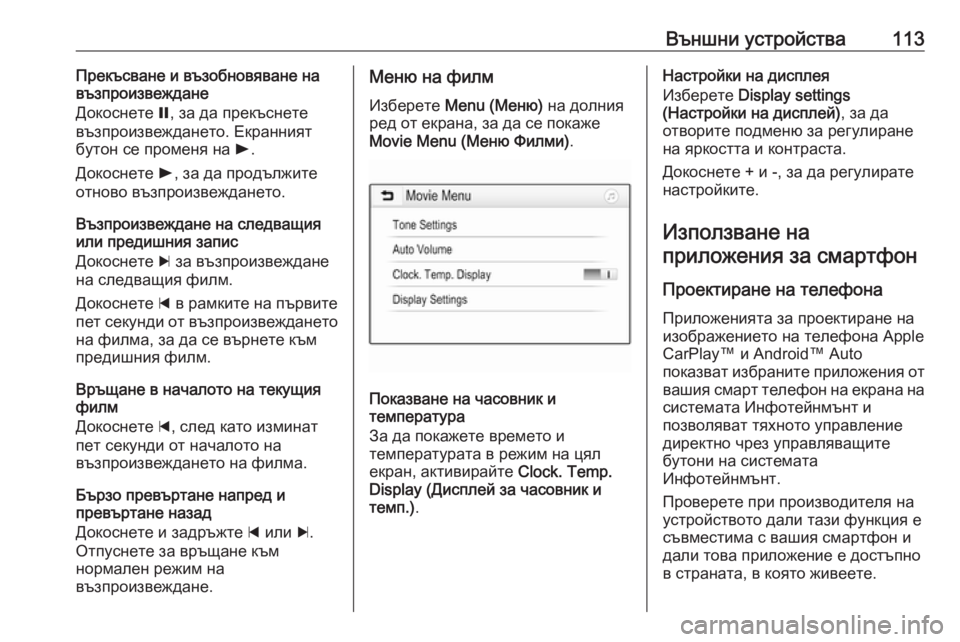
Външни устройства113Прекъсване и възобновяване на
възпроизвеждане
Докоснете =, за да прекъснете
възпроизвеждането. Екранният
бутон се променя на l.
Докоснете l, за да продължите
отново възпроизвеждането.
Възпроизвеждане на следващия
или предишния запис
Докоснете c за възпроизвеждане
на следващия филм.
Докоснете d в рамките на първите
пет секунди от възпроизвеждането
на филма, за да се върнете към предишния филм.
Връщане в началото на текущия
филм
Докоснете d, след като изминат
пет секунди от началото на
възпроизвеждането на филма.
Бързо превъртане напред и
превъртане назад
Докоснете и задръжте d или c.
Отпуснете за връщане към
нормален режим на
възпроизвеждане.Меню на филм
Изберете Menu (Меню) на долния
ред от екрана, за да се покаже Movie Menu (Меню Филми) .
Показване на часовник и
температура
За да покажете времето и
температурата в режим на цял
екран, активирайте Clock. Temp.
Display (Дисплей за часовник и темп.) .
Настройки на дисплея
Изберете Display settings
(Настройки на дисплей) , за да
отворите подменю за регулиране
на яркостта и контраста.
Докоснете + и -, за да регулирате
настройките.
Използване на
приложения за смартфон
Проектиране на телефона
Приложенията за проектиране на
изображението на телефона Apple
CarPlay™ и Android™ Auto
показват избраните приложения от вашия смарт телефон на екрана насистемата Инфотейнмънт и
позволяват тяхното управление
директно чрез управляващите
бутони на системата
Инфотейнмънт.
Проверете при производителя на
устройството дали тази функция е
съвместима с вашия смартфон и
дали това приложение е достъпно
в страната, в която живеете.
Page 114 of 131
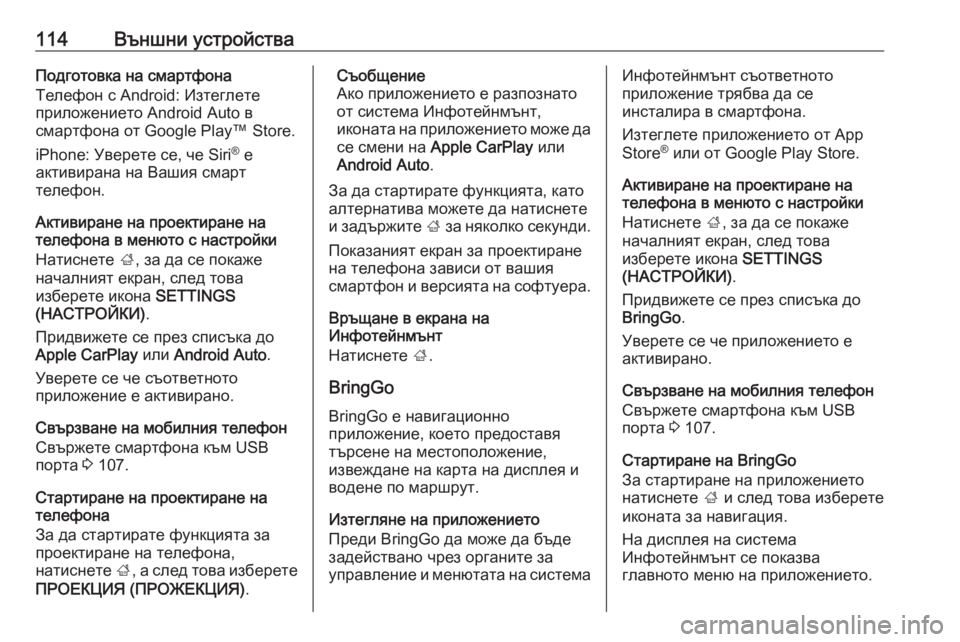
114Външни устройстваПодготовка на смартфона
Телефон с Android: Изтеглете
приложението Android Auto в
смартфона от Google Play™ Store.
iPhone: Уверете се, че Siri ®
е
активирана на Вашия смарт
телефон.
Активиране на проектиране на телефона в менюто с настройки
Натиснете ;, за да се покаже
началният екран, след това
изберете икона SETTINGS
(НАСТРОЙКИ) .
Придвижете се през списъка до Apple CarPlay или Android Auto .
Уверете се че съответното
приложение е активирано.
Свързване на мобилния телефон
Свържете смартфона към USB
порта 3 107.
Стартиране на проектиране на телефона
За да стартирате функцията за
проектиране на телефона,
натиснете ;, а след това изберете
ПРОЕКЦИЯ (ПРОЖЕКЦИЯ) .Съобщение
Ако приложението е разпознато
от система Инфотейнмънт,
иконата на приложението може да се смени на Apple CarPlay или
Android Auto .
За да стартирате функцията, като
алтернатива можете да натиснете
и задържите ; за няколко секунди.
Показаният екран за проектиране
на телефона зависи от вашия
смартфон и версията на софтуера.
Връщане в екрана на
Инфотейнмънт
Натиснете ;.
BringGo
BringGo е навигационно приложение, което предоставя
търсене на местоположение,
извеждане на карта на дисплея и
водене по маршрут.
Изтегляне на приложението
Преди BringGo да може да бъде
задействано чрез органите за
управление и менютата на системаИнфотейнмънт съответното
приложение трябва да се
инсталира в смартфона.
Изтеглете приложението от App
Store ®
или от Google Play Store.
Активиране на проектиране на телефона в менюто с настройки
Натиснете ;, за да се покаже
началният екран, след това
изберете икона SETTINGS
(НАСТРОЙКИ) .
Придвижете се през списъка до
BringGo .
Уверете се че приложението е
активирано.
Свързване на мобилния телефон
Свържете смартфона към USB
порта 3 107.
Стартиране на BringGo
За стартиране на приложението натиснете ; и след това изберете
иконата за навигация.
На дисплея на система
Инфотейнмънт се показва
главното меню на приложението.